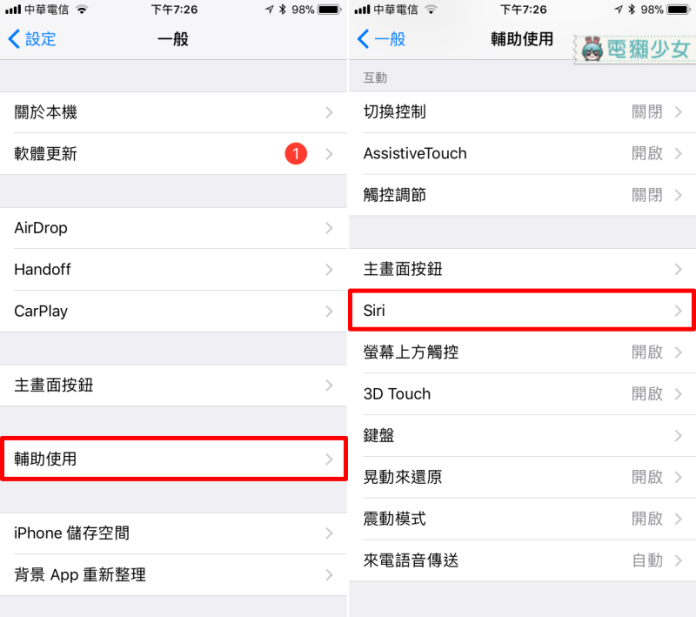對Siri下語音指令好尷尬?今天宇恩教你去哪裡可以把文字輸入這個選項打開。
使用iPhone的獺友平常會用Siri嗎?你知道Siri越來越聰明了嗎?它就像我們貼身的小秘書一樣有任何需求及問題都可以跟它說。例如可以請Siri幫你傳Line啊、幫你算數、甚至當你更新到iOS 11之後Siri還支援將英文翻譯成中文、法文、德文、西班牙文、義大利文五種語言喔!雖然真的很方便但宇恩自己其實不常用Siri,原因是擔心在外面對著手機講話下指令很尷尬????但你知道嗎~其實只要更新到iOS 11之後你的Siri就可以支援打字輸入功能囉。
只要打開「設定」>>「一般」>>「輔助使用」往下拉找到「Siri」,接著開啟「輸入來和Siri對話」就OK嚕。(小秘訣:如果你不希望Siri在收到你的問題後給予你語音回覆的話,只要切換到第二個「以鈴聲切換控制」Siri就不會說話而改以文字方式呈現唷。)
▲接著開啟「輸入來和Siri對話」就OK嚕。(圖/電獺少女提供)
直接來測試一下~結果用文字輸入和語音輸入的結果是完全相同滴~不過要注意一下,當你開啟文字輸入之後是無法同時使用語音和Siri對話的喔。兩者只能擇一。
▲直接來測試一下~結果用文字輸入和語音輸入的結果是完全相同。(圖/電獺少女提供)
耶嘿~是不是非常簡單就解決和宇恩一樣困擾很久的獺友的問題呢?以後就不用擔心在很吵的地方和Siri講話會被干擾,或是在很安靜的地方還要字正腔圓的對著Siri下指令很尷尬啦????不過要記得,一定要更新到iOS 11以上才可以開啟這項功能喔!之前覺得iOS 11很多問題獺友,現在已經推出最新的iOS 11.1了~大家有空可以更新看看囉。
※本文由電獺少女授權刊出
我是廣告 請繼續往下閱讀
只要打開「設定」>>「一般」>>「輔助使用」往下拉找到「Siri」,接著開啟「輸入來和Siri對話」就OK嚕。(小秘訣:如果你不希望Siri在收到你的問題後給予你語音回覆的話,只要切換到第二個「以鈴聲切換控制」Siri就不會說話而改以文字方式呈現唷。)
▲接著開啟「輸入來和Siri對話」就OK嚕。(圖/電獺少女提供)
直接來測試一下~結果用文字輸入和語音輸入的結果是完全相同滴~不過要注意一下,當你開啟文字輸入之後是無法同時使用語音和Siri對話的喔。兩者只能擇一。
▲直接來測試一下~結果用文字輸入和語音輸入的結果是完全相同。(圖/電獺少女提供)
耶嘿~是不是非常簡單就解決和宇恩一樣困擾很久的獺友的問題呢?以後就不用擔心在很吵的地方和Siri講話會被干擾,或是在很安靜的地方還要字正腔圓的對著Siri下指令很尷尬啦????不過要記得,一定要更新到iOS 11以上才可以開啟這項功能喔!之前覺得iOS 11很多問題獺友,現在已經推出最新的iOS 11.1了~大家有空可以更新看看囉。
※本文由電獺少女授權刊出